如何从 iPhone 上的视频中删除慢动作
- PHPz转载
- 2023-05-11 21:13:045695浏览
如何从 iPhone 上的视频中删除慢动作
您可以使用“照片”应用或 iMovie 应用从设备上的视频中移除慢动作。如果视频是在您的设备上本地以慢动作拍摄的,您可以使用照片应用程序。
如果你想从任何其他视频中删除慢动作,你可以使用 iMovie 应用程序来加快速度。根据您当前的要求,按照以下任一部分进行操作。
方法 1:使用照片应用
打开 照片应用程序 ,然后点击相关的慢动作视频。
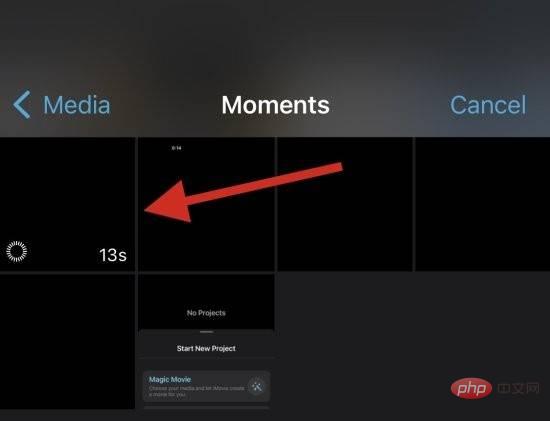
现在 在屏幕的右上角编辑。
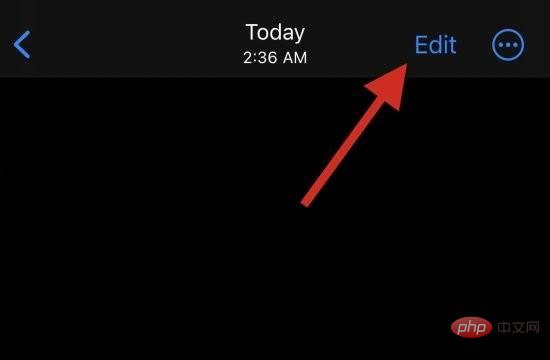
您现在将进入当前视频的编辑模式,屏幕底部有一个时间轴。使用时间线两侧的占位符调整视频中的慢动作。由于我们希望从当前视频中删除慢动作,请将左侧占位符拖动到屏幕的最右侧。
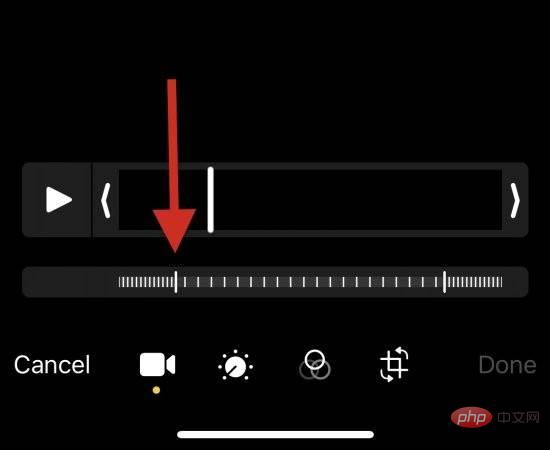
完成后点击 完成。
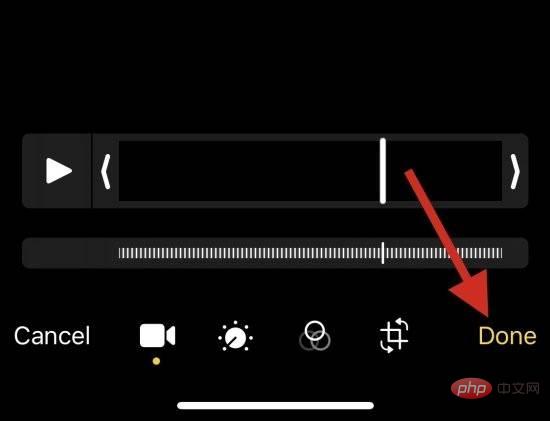
就是这样!慢动作现在应该已经从您设备上的当前视频中删除了。
方法 2:使用 iMovie 应用程序
iMovie 应用程序是一款功能全面的移动视频编辑器,可帮助您加快视频速度并消除视频中的慢动作。请按照以下步骤来帮助您完成该过程。
在您的设备上打开 iMovie 并轻点 “电影”。如果您尚未在 PC 上下载该应用程序,则 可以使用https://apps.apple.com/us/app/imovie/id377298193此链接。
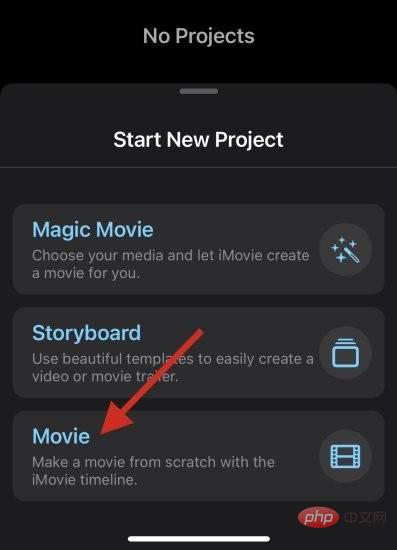
点击并选择您要从中删除慢动作的相关视频。
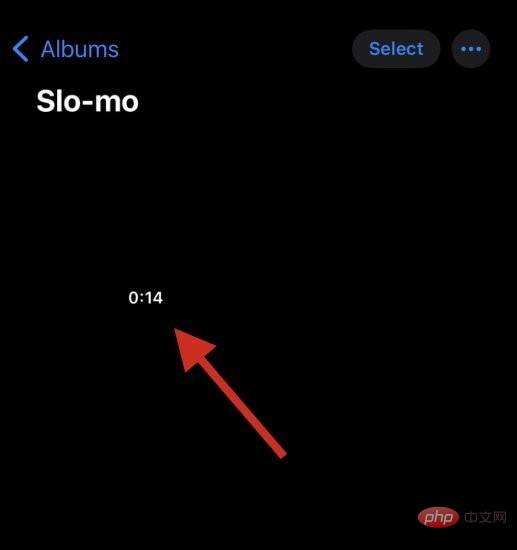
选择后,点击 创建电影。
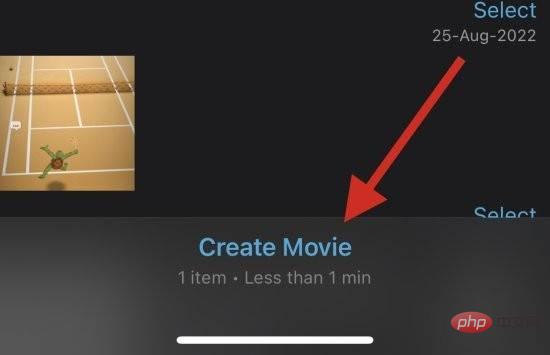
该视频现在将添加到一个新项目中,您应该会在屏幕底部看到相同的时间轴。点击并选择 齿轮 图标。
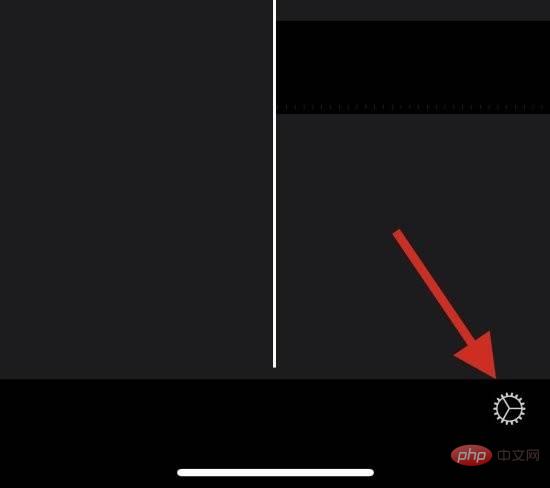
如果尚未启用,请打开Speed Changes Pitch 的开关 。
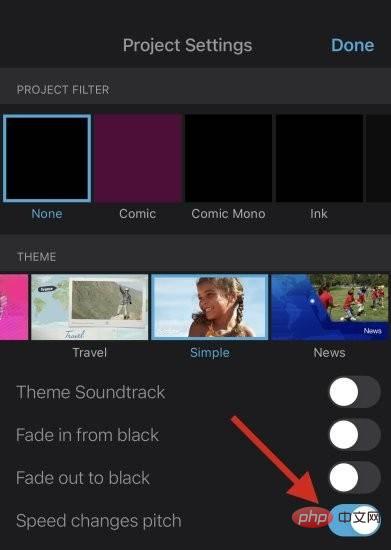
现在点击并选择 视频时间线。
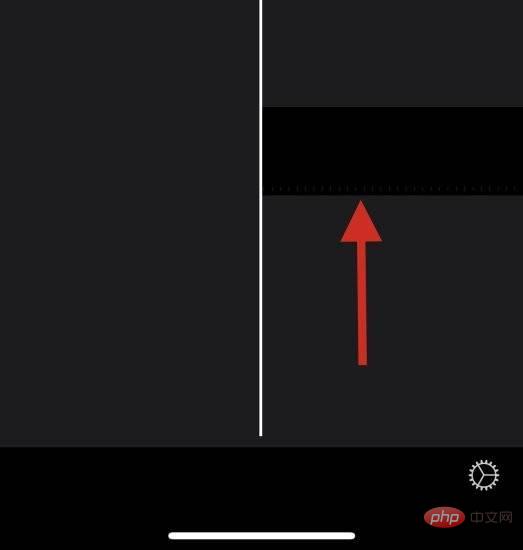
点击 速度 图标。
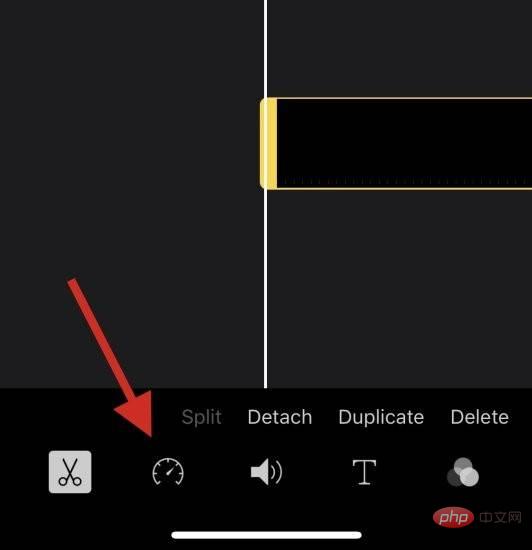
根据需要使用 黄色滑块调整慢动作视频的速度。
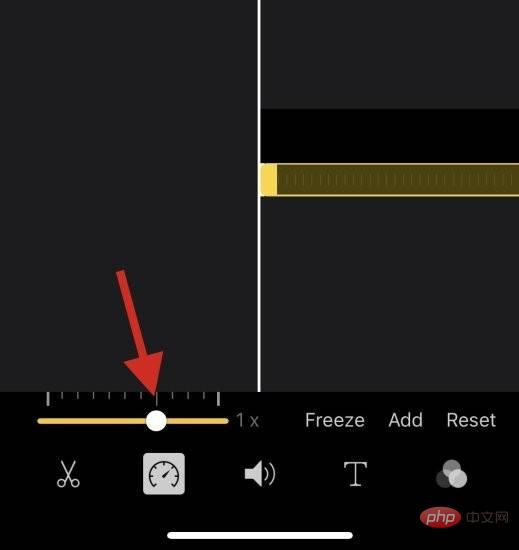
如果您希望有选择地加快视频速度,请点击并拖动时间轴中慢动作部分的末端。
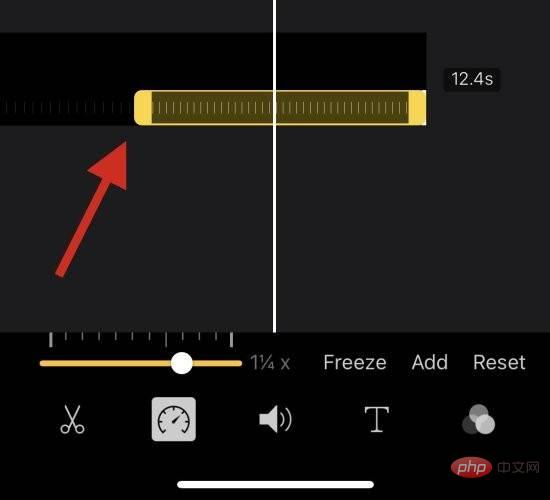
我们现在建议您按播放 图标来预览视频 。
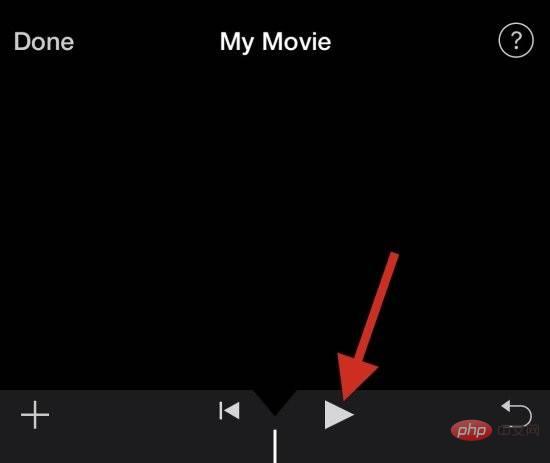
视频中的音频应与当前速度相匹配。这可以帮助您轻松判断视频并将其调整到正常速度。对预览满意后点击 完成。
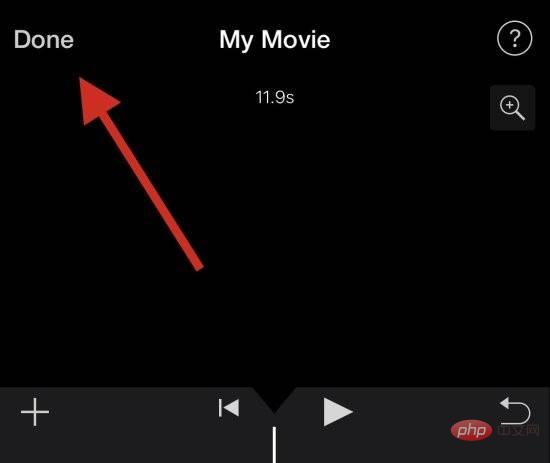
现在,根据您当前的需要, 使用底部的分享 图标分享或保存您的视频。
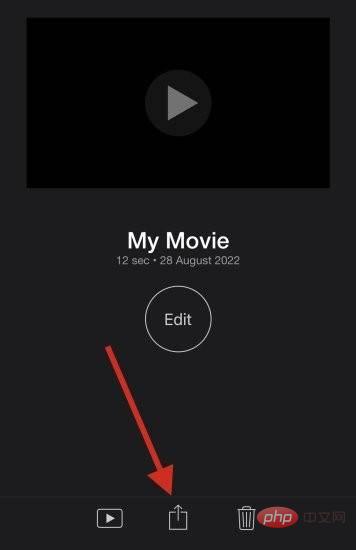
这就是您可以如何使用 iMovie 来加速您设备上的视频。
常见问题
以下是有关从视频中删除慢动作的一些常见问题,应该可以帮助您快速了解最新信息。让我们开始吧。
我可以将慢动作添加回视频吗?
是的,您可以使用上述任一方法轻松地将慢动作添加回视频。
只需还原您在 iMovie 项目中所做的更改,或再次使用照片中的编辑功能即可为您的视频添加慢动作。
注意:您无法将慢动作添加到使用“照片”应用时未以慢动作拍摄的视频。
我可以在普通视频中添加慢动作吗?
是的。您可以使用 iMovie 应用程序向普通视频添加慢动作。但是,您不能使用照片应用程序向普通视频添加慢动作。
将视频恢复到正常速度会减小其大小吗?
不幸的是,在使用照片应用程序时,将视频恢复到正常速度不会减小其大小。我们建议使用 iMovie 应用程序通过从相关视频中删除额外的帧来帮助减小大小。
以上是如何从 iPhone 上的视频中删除慢动作的详细内容。更多信息请关注PHP中文网其他相关文章!

